u盘无法打开,小编教你U盘打不开常用修复方法
- 分类:U盘教程 回答于: 2018年03月29日 09:45:26
U盘给我们带来了很大的方便,相应的也带了了一些麻烦,U盘是个比较容易出问题的东西,例如U盘打不开的情况,小编现在就给大家介绍U盘打不开的解决方法。
U盘在使用过程种也是比较容易遇到一些问题,U盘无法打开的问题也是比较常遇到的,小编这里给大家分享U盘打不开的解决方法,希望对大家有帮助。
U盘打不开解决方法:
1、文件系统损坏是导致U盘打不开的常见原因,可以用磁盘修复尝试解决,右键可移动磁盘点击属性。

打不开图-1
2、属性界面切换到工具界面,点击开始检查,勾选自动修复文件系统错误与扫描并尝试修复坏扇区。
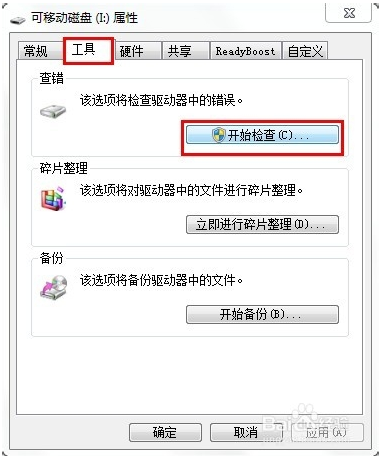
U盘打不开图-2
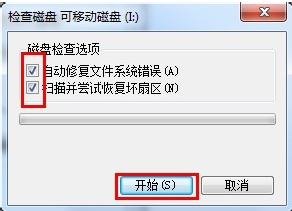
U盘图-3
3、如果上面的方法没有解决问题,可以尝试慢速格式化,右键可移动磁盘点击格式化,然后去掉快速格式化的勾选。
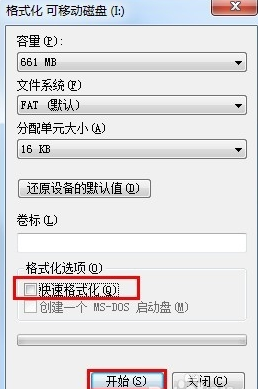
U盘打不开图-4
4、如未解决,继续:打开运行输入gpedit.msc打开组策略管理器,在里面依次点击“管理模块”→“系统”→“可移动存储访问”,确保右侧“可移动磁盘:拒绝读取权限”和“所有可移动磁盘:拒绝读取权限”两项均被设置为“未配置”或“已禁用”。如果不是,则双击对应项,在弹出的窗口中勾选“已禁用”项并点击“确定”即可。
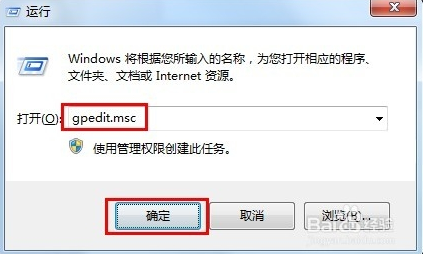
打不开图-5

打不开图-6
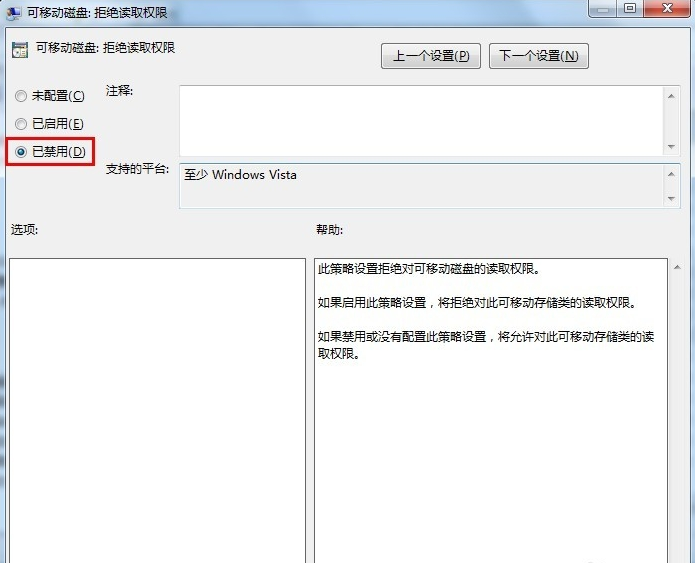
u盘无法打开图-7
5、一般通过上面的方法就能解决了,如果还是不能解决那么就考虑用U盘量产工具量产一下U盘了。
 有用
26
有用
26


 小白系统
小白系统


 1000
1000 1000
1000 1000
1000 1000
1000 1000
1000 1000
1000 1000
1000 1000
1000 1000
1000 1000
1000猜您喜欢
- U盘无法打开?简单几步修复,轻松解决!..2024/03/01
- 哪个U盘启动盘制作工具好2024/04/15
- 小白系统u盘重装教程讲解2022/09/01
- u盘启动盘怎么装系统2022/12/10
- Win7系统安装教程:使用U盘轻松启动安装..2023/10/23
- 详解重装系统怎么做u盘启动重装window..2023/03/03
相关推荐
- 大白菜超级u盘启动盘制作工具使用教程..2022/12/12
- 安全U盘:保护您的数据安全..2023/12/27
- 详解u盘重装系统其他盘的数据存在吗以..2023/04/12
- u盘大数据恢复软件哪些好2023/03/28
- U盘装Windows系统2024/04/08
- U盘重装系统windows10 64位教程..2022/08/13














 关注微信公众号
关注微信公众号



